هنگام کار با داده ها در اکسل ، ادغام سلول ها ، ستون ها و ردیف ها برای ترکیب اعداد یا متن مشترک است.
دلایل مختلفی وجود دارد که ممکن است شما نیاز به ادغام اطلاعات در اکسل داشته باشید. گاهی اوقات برای بهبود قالب بندی لازم است. بار دیگر این است که اطلاعات را از چندین سلول در یک سلول منفرد وارد کنید.
به هر دلیلی ، می توانید از روشهای زیر برای ترکیب اطلاعات در اکسل به هر روشی که لازم باشد استفاده کنید.
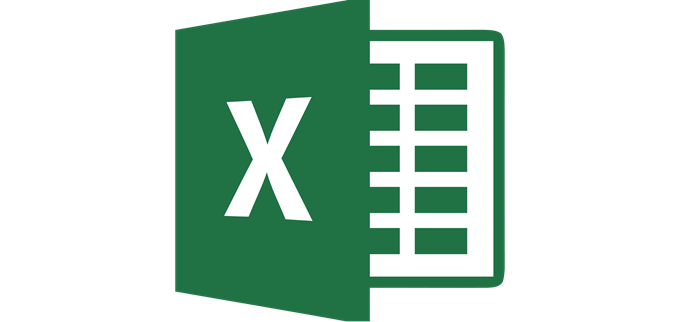
نحوه ادغام سلول ها در Excel
یكی از مهمترین دلایل ادغام چندین سلول این است كه شما در صفحات صفحه Excel خود سطر عنوان را ایجاد می كنید.
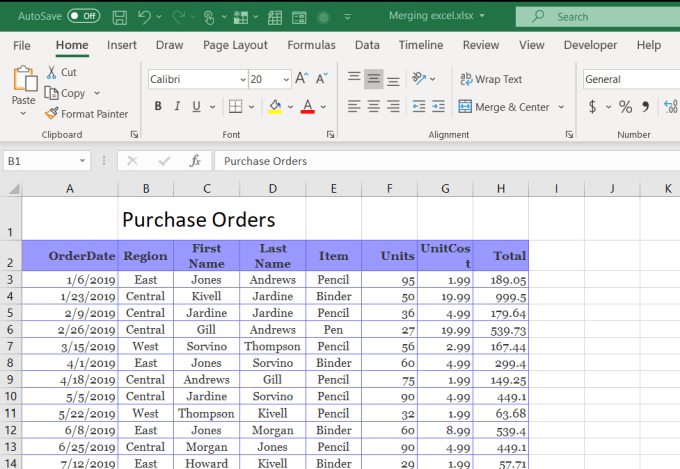
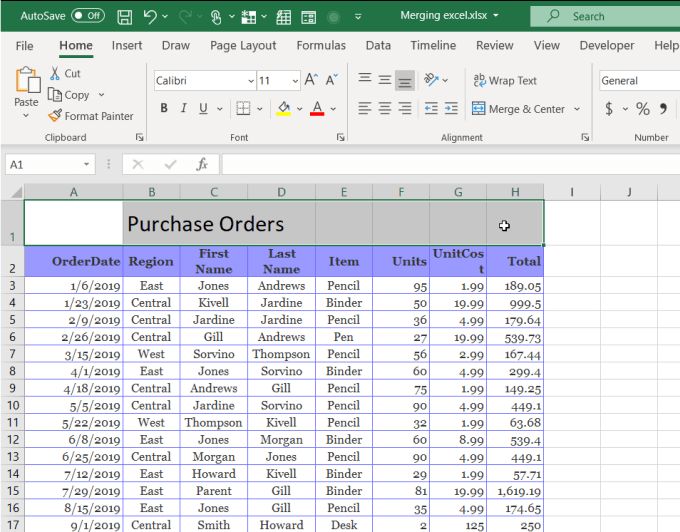
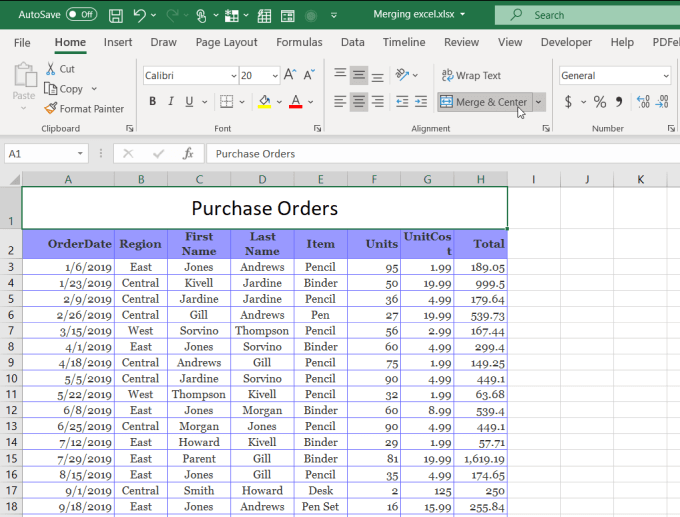
شما می توانید همین کار را برای سلول ها به صورت عمودی نیز انجام دهید. به عنوان مثال ، اگر می خواهید نام آن ماه را به صورت عمودی در سمت راست همه سطرها برای آن ماه داشته باشید ، می توانید این کار را با استفاده از Merge Cells انجام دهید.
برای این کار:
In_content_1 همه: [300x250] / dfp: [640x360]->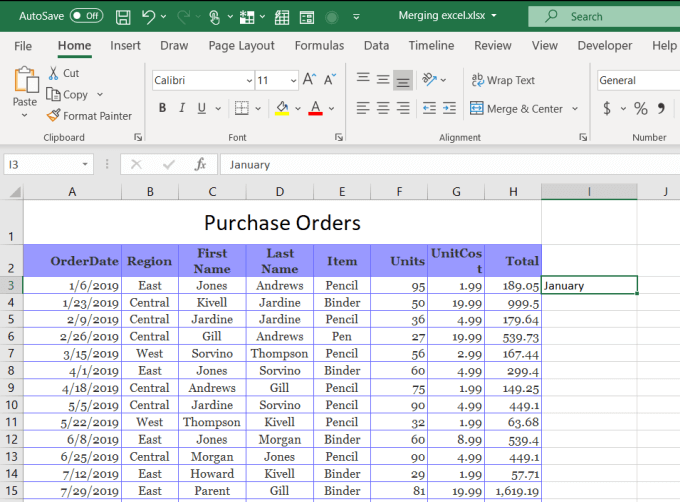
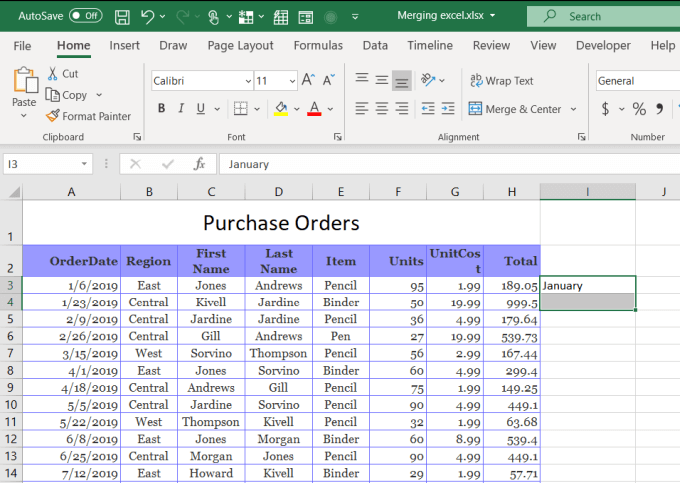
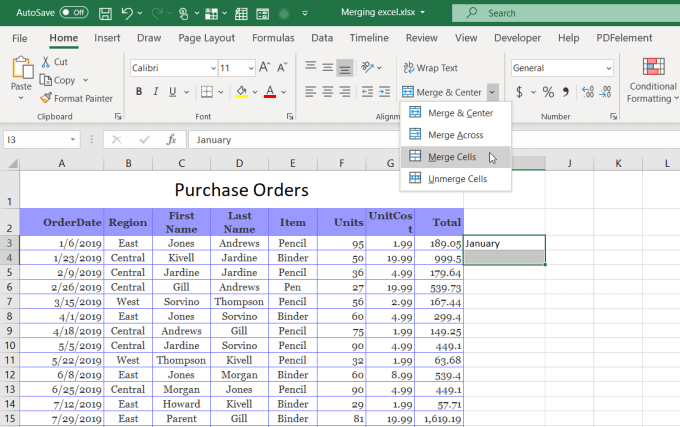
این سلول ها را در اکسل ادغام می کند و متن را در انتهای سلول قرار می دهد. پیش فرض دلیل اینکه نمی خواهید در این حالت از Merge & Center استفاده کنید ، به این دلیل است که متن را به صورت افقی در ستون قرار می دهد.
در این حالت ، شما ترجیح می دهید متن را به صورت عمودی متمرکز کنید ، بنابراین در مرکز سلول های مورد نظر خود قرار دارد. برای این کار کافیست سلول تازه ادغام شده را انتخاب کرده و نماد تراز وسط قرار دارد تا در منوی صفحه اصلی در گروه روبان Alignment قرار بگیرید.
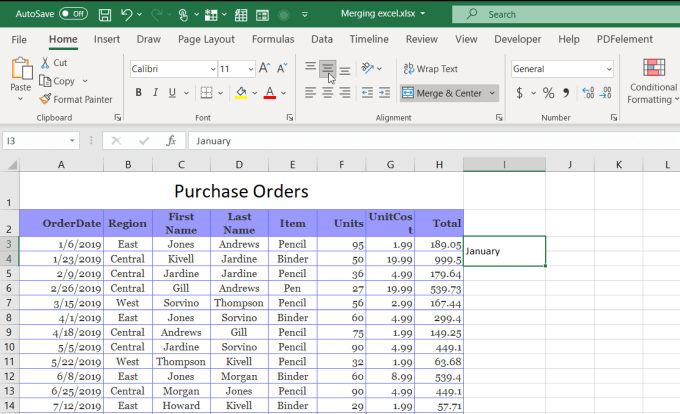
این متن را به صورت عمودی با تمام سلولهای مربوطه تراز می کند. همه چیز کاملاً ردیف است.
چگونه ستون ها را در اکسل ادغام کنید
در اکسل ، شما فقط به ادغام سلول های فردی محدود نمی شوید. همچنین می توانید کل ستون داده ها را ادغام کنید.
به عنوان مثال ، در این صفحه گسترده می توانید نام و نام خانوادگی از فروشندگان را برای نام کامل آنها در ستون دیگری ترکیب کنید.
در این صفحه گسترده ، اگر تمام داده های موجود در دو ستون را انتخاب کرده و سعی کنید سلول ها را با استفاده از Merge & Center ادغام کنید ، یک پیام خطا مشاهده می کنید که داده ها را در همه سلول ها از دست می دهید. به جز اولین سلول در محدوده.
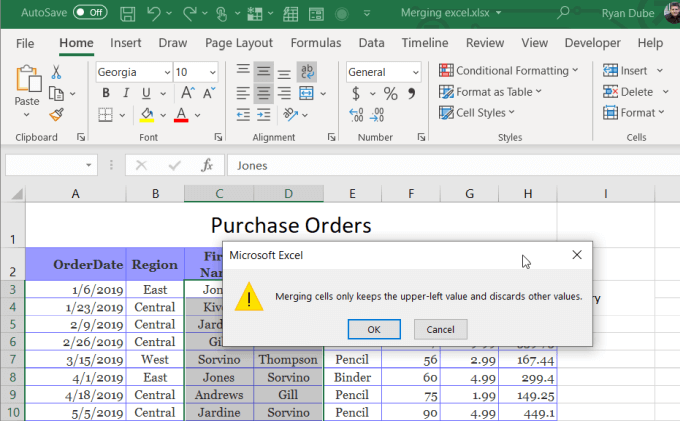
این به هیچ وجه مفید نیست.
چند روش سریع وجود دارد که می توانید بدون از دست دادن هر چیزی ، تمام داده ها را از دو ستون ترکیب کنید.
ادغام ستونها با استفاده از دفترچه یادداشت
یکی از راههای آسان برای ترکیب داده ها از دو ستون در یک ، کپی کردن تمام داده های دو ستون در دفترچه یادداشت است. ویژگی جستجوی و جایگزینی دفترچه یادداشت یک روش مؤثر برای قالب بندی سریع دو قطعه داده در یک است.
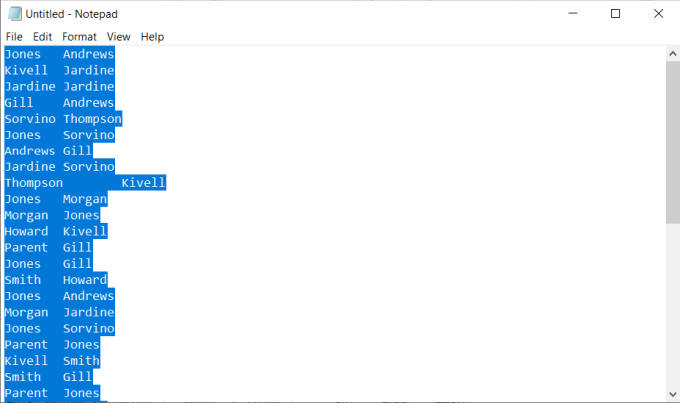
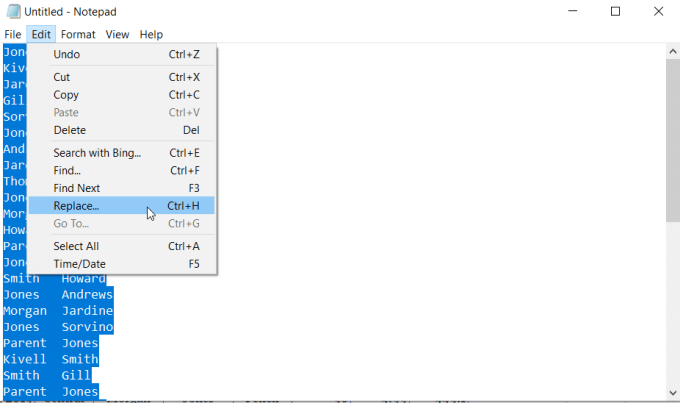
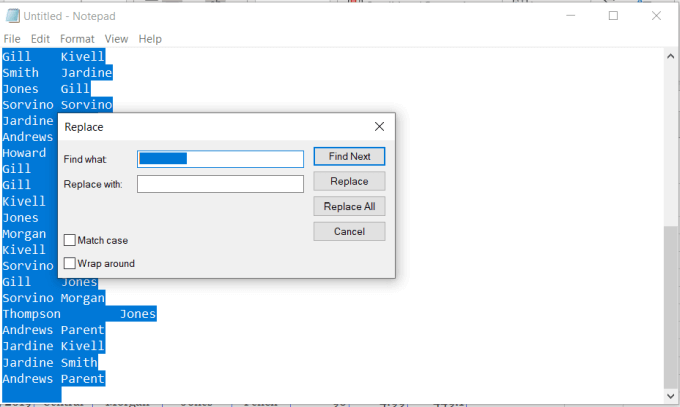
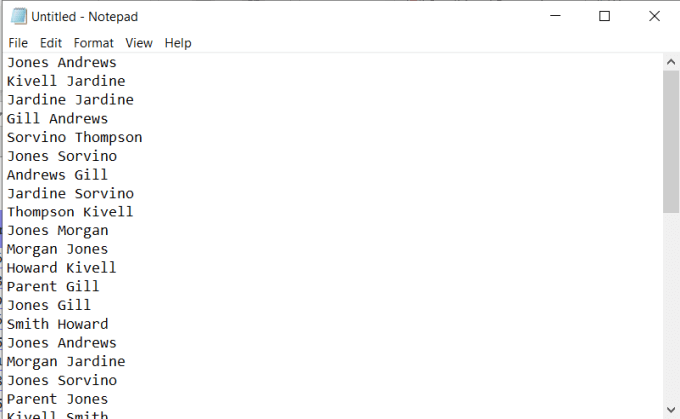
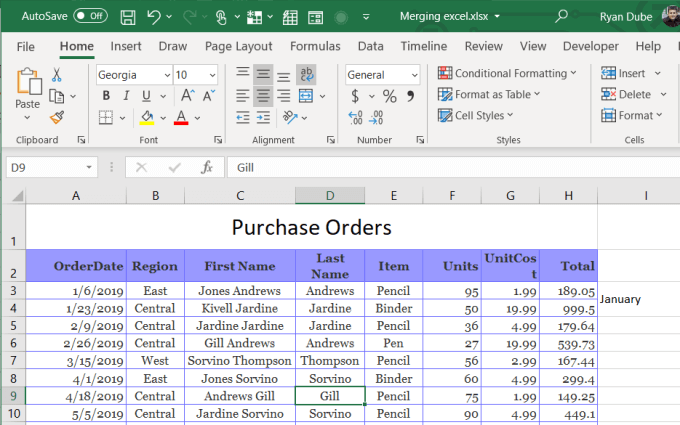
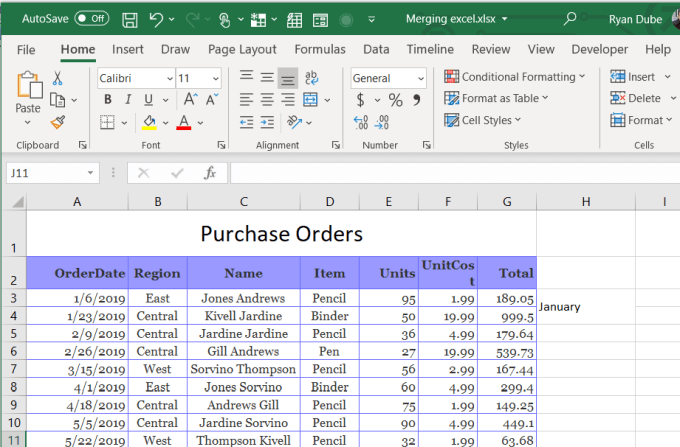
این پیشرفته ترین روش ادغام ستون ها در اکسل نیست ، اما کار می کند و کار آسانی است.
ادغام ستون ها در Excel با استفاده از Concatenate
اگر می خواهید کمی پیچیده تر شوید و چند مرحله در این روند صرفه جویی کنید ، می توانید از عملکرد CONCATENATE در اکسل استفاده کنید. این عملکرد درست مانند عملکرد متمایز در صفحات Google.
کار می کند این تابع متن را از چندین سلول به یک ترکیب می کند. حتی می توانید از آن برای ادغام هر تعداد ستون که می خواهید استفاده کنید ، نه فقط دو.
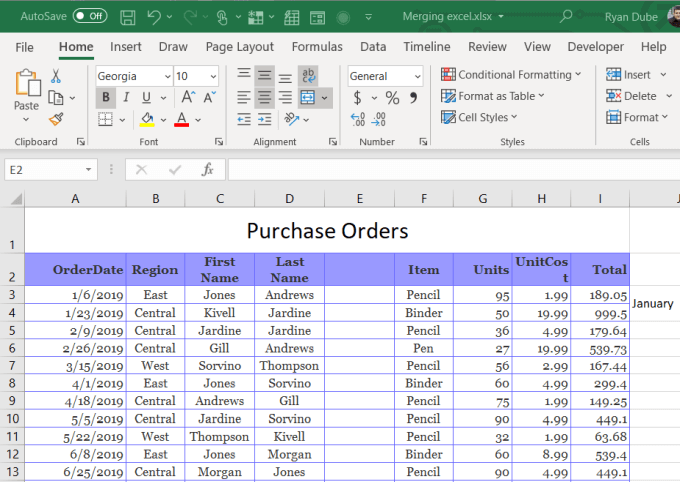
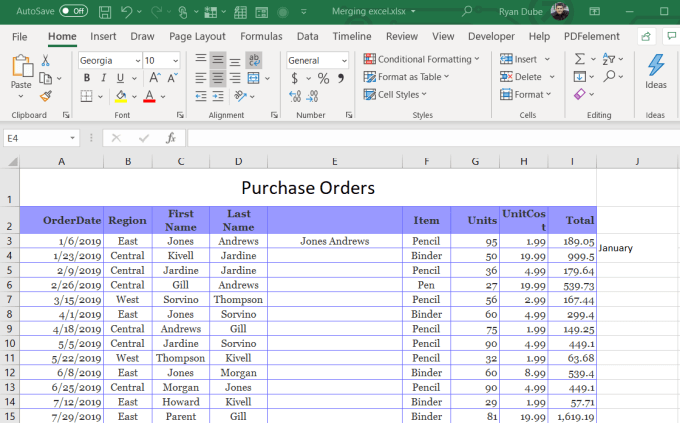
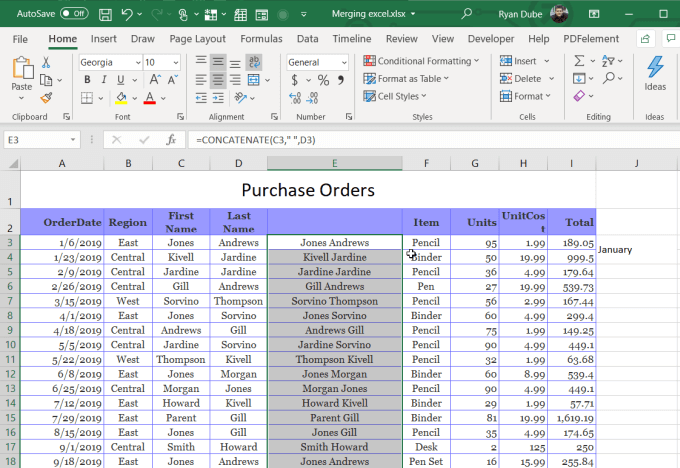
این یک ویژگی پر خودکار در اکسل است. فرمول را تا انتهای آن ستون تا آنجا که داده موجود در ستون سمت چپ باشد پر می کند. اکنون می توانید کل ستون داده های دو ستون اول را که با هم ادغام شده اند مشاهده کنید.
با این وجود ، برای حذف دو ستون اول ، باید کل ستون جدید را کپی کرده و مجدداً آن را به عنوان مقادیر استفاده کنید. فقط.
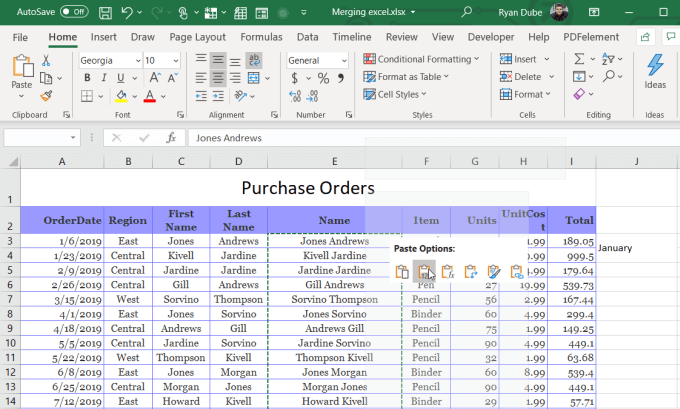
پس از انجام این کار ، می توانید دو ستون قدیمی را پاک کنید و اکنون صفحه گسترده شما به پایان رسید ، با دو ستون در یک ادغام شده است.
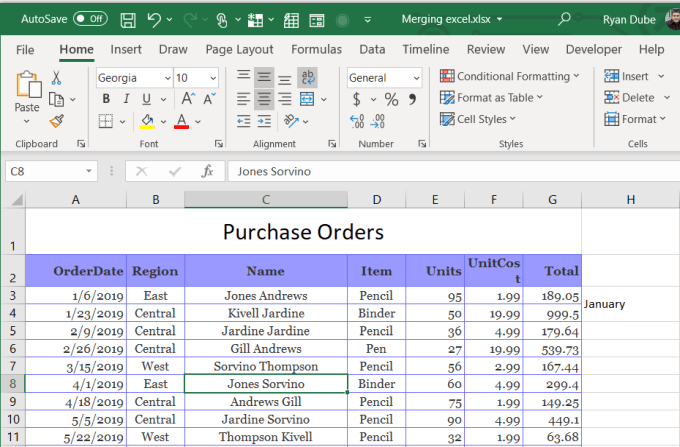
نحوه ادغام ردیف ها در Excel
هیچ ترفند یا ویژگی ای سریع و آسان برای ادغام ردیف ها در اکسل وجود ندارد. برای ادغام ستون ها باید از همان عملکرد CONCATENATE استفاده کنید.
با این حال تکنیک کمی متفاوت است. این ترکیب برای افراد بسیار متداول نیست که داده ها را از ردیف های مختلف در یک ردیف جدید ترکیب کنند ، اما ممکن است نیاز گاه به گاه ایجاد شود.
ادغام ردیف ها با استفاده از Concatenate
به عنوان مثال ، در نمونه صفحه گسترده ای که ما استفاده کرده ایم ، چه می خواهید اگر شما می خواهید اسامی اعضای تیم را از یک ماه در یک ردیف جدید در صفحه دیگری جمع کنید؟ برای انجام این کار ، باید اسامی را با یکدیگر به اشتراک بگذارید و آنها را با استفاده از کاراکتری مانند کاما از هم جدا کنید.
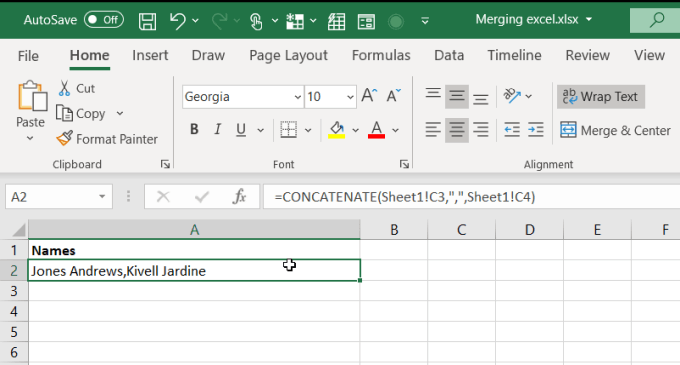
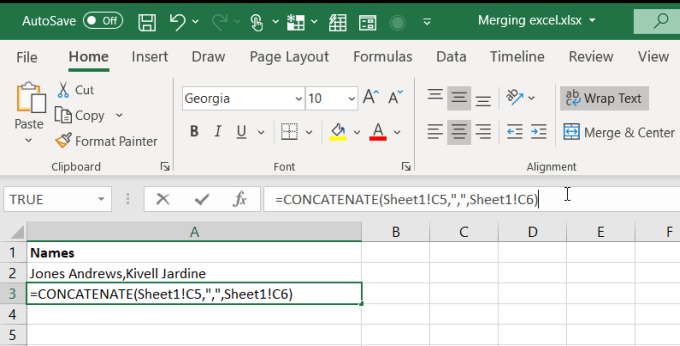
شما می توانید این روند را تا زمانی که تمام ردیف ها را از برگه اصلی که می خواهید ادغام شوید ، ادامه دهید. به یاد داشته باشید ، در صورت نیاز می توانید ردیف بالا را در اکسل یخ بزنید را بزنید تا بتوانید هنگام کار روی داده ها ، هدر را مشاهده کنید.
ادغام ردیف ها در اکسل با استفاده از ادغام و مرکز
البته Merge & Center برای چندین ردیف که داده های یکسانی دارند کار می کند. به عنوان مثال در این صفحه گسترده ، هر دو ورودی فوریه از منطقه "مرکزی" است. به جای تکرار این دو بار ، می توانید این دو سطر را در یکجا ادغام کنید.
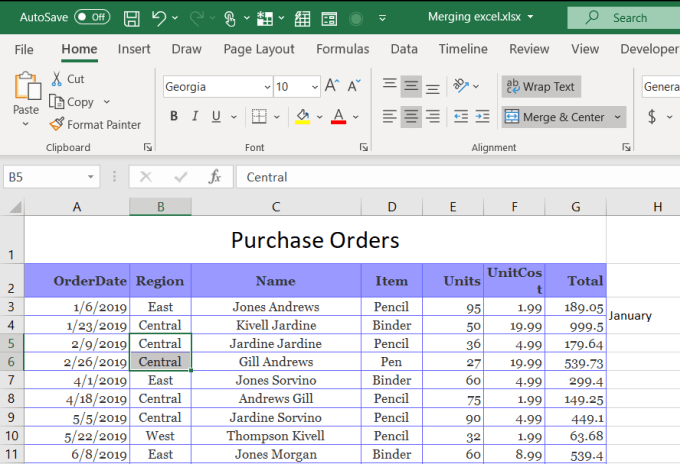
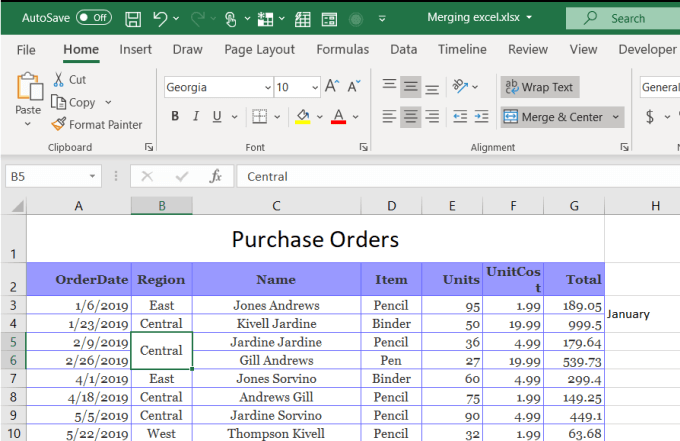
همانطور که می بینید ، این دو سطر حاوی همان داده ها را در ترکیب می کند یک ردیف واحد حاوی یکی از آن نسخه های تکراری.
این یک روش هوشمندانه برای صفحه گسترده خود را تمیز کنید و کاهش نسخه های تکراری در کل مجموعه داده ها است.
این چند مورد سریعترین راهنمایی برای ادغام سلول ها ، ستون ها و ردیف ها در اکسل. آیا دیگران را می شناسید؟ آنها را در بخش نظرات زیر به اشتراک بگذارید!